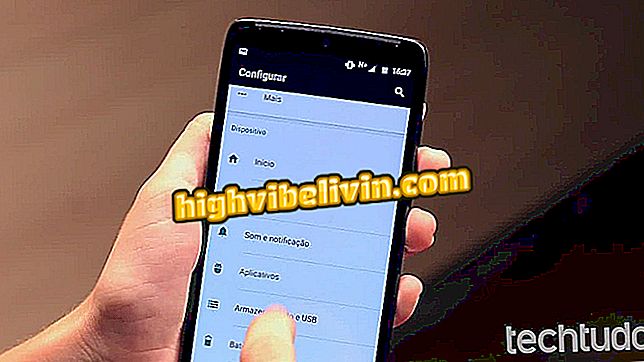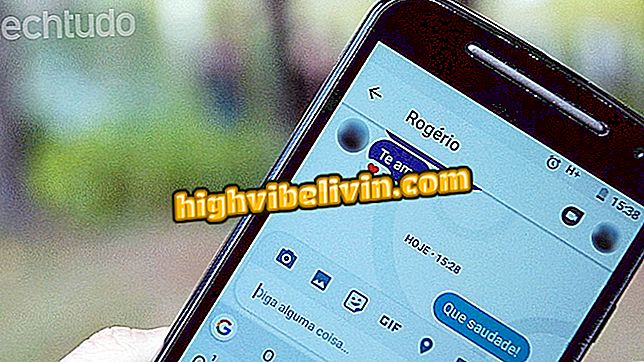โน๊ตบุ๊คร้อนขึ้นมาก? รู้สาเหตุที่เป็นไปได้และวิธีแก้ไข
โน๊ตบุ๊คอุ่นขึ้นมากเป็นแหล่งที่มาของความกังวลอย่างต่อเนื่องสำหรับผู้ใช้ตามที่รายงานโดยฟอรั่ม แม้ว่าจะมีปัจจัยหลายอย่างที่ทำให้แล็ปท็อปมีความร้อนสูงเกินไป แต่ก็เป็นไปได้ที่จะสร้างกลยุทธ์เพื่อแก้ไขปัญหา
นอกจากนี้พีซีที่มีความร้อนน้อยหมายถึงการใช้พลังงานน้อยลงและอาจเป็นปัจจัยสำคัญในการยืดอายุการใช้งานของอุปกรณ์ ในบรรทัดต่อไปนี้ TechTudo รวบรวมซอฟต์แวร์และเคล็ดลับฮาร์ดแวร์เพื่อลดอุณหภูมิของคอมพิวเตอร์และทำให้การใช้งานสะดวกสบายยิ่งขึ้น
นักเล่นเกมพีซีร้อนขึ้นมากไหม? ดูเคล็ดลับเก้าข้อเพื่อหลีกเลี่ยงภาวะโลกร้อน

ห้าเคล็ดลับสำคัญก่อนซื้อโน้ตบุ๊ค
ต้องการซื้อโทรศัพท์มือถือทีวีและผลิตภัณฑ์ลดราคาอื่น ๆ หรือไม่ รู้ว่าการเปรียบเทียบ
วิธีแก้ไขผ่านซอฟต์แวร์
ตรวจสอบสิ่งที่ทำให้คอมพิวเตอร์ของคุณอุ่นขึ้น
ในระบบปฏิบัติการเป็นไปได้ที่จะแมปกระบวนการที่โน้ตบุ๊กดำเนินการและสังเกตกระบวนการที่หนักกว่า ดังนั้นผู้ใช้สามารถระบุได้ว่าอะไรที่ทำให้คอมพิวเตอร์โอเวอร์โหลดนั่นคือสิ่งที่บังคับให้หน่วยประมวลผลร้อนเกินไป
ใน Windows คุณสามารถตรวจสอบผ่านตัวจัดการงาน เปิดบริการโดยกด "Ctrl + Shift + Esc" บนแป้นพิมพ์ในเวลาเดียวกัน ขยายมุมมองเป็น "แสดงรายละเอียด" และในแท็บ "รายละเอียด" คลิกคอลัมน์ "CPU" เพื่อเรียงลำดับกระบวนการตามสิ่งที่พวกเขาชั่งน้ำหนักในโปรเซสเซอร์ ในแท็บ "กระบวนการ" คุณสามารถทำตามขั้นตอนเดียวกันโดยดูภาพกราฟิกเพิ่มเติมว่าเกิดอะไรขึ้น

โปรดทราบว่าในขณะที่พิมพ์หน้าจอบริการป้องกันมัลแวร์ของ Windows ต้องการโปรเซสเซอร์มากขึ้น
ในภาพด้านบนโปรดทราบว่าบริการล่าสัตว์มัลแวร์ Windows กำลังเรียกร้องมากขึ้น ในคอมพิวเตอร์ของคุณคุณสามารถใช้คำแนะนำนี้เพื่อทำแผนที่ซอฟต์แวร์ที่ทำให้เครื่องทำงานหนักเป็นวิธีป้องกันผู้ร้ายจากอุณหภูมิสูง
สังเกตข้อมูลสักพักหนึ่งจนกว่าคุณจะสามารถระบุรูปแบบได้ หากคุณพบว่าไม่มีกระบวนการปกติให้ทำการวิจัยโปรแกรมที่ทำให้เกิดค่าใช้จ่ายในการตรวจสอบว่ามีปัญหาเกี่ยวกับการใช้งานหรือไม่หรือคุณสามารถลบมันออกได้
บน Linux คุณสามารถใช้การตรวจสอบระบบที่มาพร้อมกับการแจกแจงที่แตกต่างกันสำหรับการควบคุมเดียวกัน
การ์ดแสดงผลเฉพาะ? พยายามใช้บอร์ดในตัวเสมอ

ตัวจัดการงานยังให้คุณเห็นว่า GPU กำลังทำงานอยู่
การ์ดแสดงผล GeForce ของ Nvidia และ Radeon ของ AMD มีประสิทธิภาพด้านกราฟิกสูงสุด อย่างไรก็ตามตัวแบบยังสามารถทำให้เกิดความร้อนสูงเกินไปเนื่องจากพวกเขาใช้พลังงานเพียงพอที่จะทำงาน
อย่างไรก็ตามไม่จำเป็นต้องใช้การ์ดกราฟิกเฉพาะตลอดเวลา ในการนำทางอินเทอร์เน็ตแก้ไขเอกสาร Office และดำเนินการอย่างง่าย GPU คอมพิวเตอร์แบบบูรณาการซึ่งเป็นสิ่งที่ง่ายกว่าที่มาพร้อมกับโปรเซสเซอร์นั้นเพียงพอ เหนือสิ่งอื่นใดมันใช้พลังงานน้อยกว่ามากและส่งผลให้เกิดความร้อนน้อยลง
ใน Windows ไดรเวอร์ของคุณควรฉลาดพอที่จะรู้ว่าถึงเวลาที่ต้องตื่นขึ้นมากับการ์ดแสดงผลเฉพาะและเมื่อใดที่ดีที่สุดที่จะใช้ GPU ท้องถิ่น เมื่อมีข้อสงสัยคุณสามารถตรวจสอบแอพไดรเวอร์สำหรับการ์ดที่ใช้งานได้และตั้งค่านโยบายเพื่อบังคับให้การ์ดตัวใดตัวหนึ่งทำงานได้
บน Linux กระบวนการนี้เป็นคู่มือเพิ่มเติม แต่ไม่ยากที่จะขับเคลื่อนบนโน้ตบุ๊กที่ใช้การ์ด Nvidia
ประสิทธิภาพการเสียสละ

คุณสามารถทำให้โปรเซสเซอร์ช้าลงเพื่อป้องกันความร้อนสูงเกินไป
การแก้ไขอื่นที่คุณสามารถลองได้คือการ จำกัด ประสิทธิภาพของโปรเซสเซอร์ในการตั้งค่าพลังงานของระบบ ด้วยวิธีนี้คุณจะมีประสิทธิภาพน้อยลง - เนื่องจาก CPU จะถูกกันไม่ให้ถึงความเร็วที่สูงขึ้น - แต่จะมีการใช้พลังงานที่ลดลง (ซึ่งอาจน่าสนใจสำหรับแบตเตอรี่ของคุณ) และความร้อนน้อยลง
อัปเดตระบบ BIOS และไดรเวอร์ของคุณ

ดูรุ่นและไดรเวอร์ BIOS ใหม่สำหรับการแก้ปัญหาความร้อนสูงเกินไป
อีกวิธีหนึ่งในการต่อสู้กับความร้อนก็คือการอัพเดทระบบและไดรเวอร์ แต่ที่สำคัญกว่านั้นคือ BIOS
ยกตัวอย่างเช่นการควบคุมอุณหภูมิด้วยการตรวจจับโดยเซ็นเซอร์ที่กระจัดกระจายอยู่บนเมนบอร์ดของโน้ตบุ๊กและระบบของพัดลมไดรฟ์เช่นเป็นหน้าที่ของ BIOS บ่อยครั้งที่ปัญหาความร้อนสูงเกินไปเกิดจากข้อบกพร่องในส่วนนี้ที่ได้รับการแก้ไขโดยการปรับปรุง เนื่องจากผู้ผลิตมักไม่ประสบความสำเร็จในการปล่อยการอัปเดตดังนั้นจึงเป็นเรื่องที่น่าสนใจที่จะดูที่หน้าสนับสนุนของแล็ปท็อปและดูว่ามันใช้งานกับเวอร์ชันล่าสุดหรือไม่
ในขณะที่ค้นหา BIOS ใหม่คุณสามารถใช้ประโยชน์จากและตรวจสอบไดรเวอร์ที่อาจเกี่ยวข้องกับการควบคุมอุณหภูมิ ไดรเวอร์ชิปเซ็ต Intel รวมถึง Thermal Framework ที่ แนะนำ (" Thermal Framework ") ยินดีต้อนรับเสมอ
ทำการ undervolting

การคลายไฟจะช่วยลดแหล่งจ่ายไฟให้โปรเซสเซอร์ทำให้ประสิทธิภาพการใช้งานและความร้อนลดลง
หากคุณรู้ว่าอะไรคือการโอเวอร์คล็อกตอนนี้ให้คิดตรงกันข้าม: undervolting กระบวนการนี้สามารถให้พลังงานกับโปรเซสเซอร์น้อยลงซึ่งเป็นวิธีที่จะทำให้การทำงานช้าลงรวมถึงการสิ้นเปลืองและความร้อน
โปรเซสเซอร์บางตัวไม่ได้รับประโยชน์จากการฝึกฝนและผลลัพธ์จะแตกต่างกันไปในแต่ละกรณีเช่นเดียวกับการโอเวอร์คล็อก ดังนั้นผู้ใช้จะต้องมีความอดทนและให้ความสนใจกับสิ่งที่เขาทำ
ในสถานการณ์ที่รุนแรงการตกหล่นสามารถนำไปสู่การลดลงอย่างชัดเจนในบ้านของสิบองศาเซลเซียสในอุณหภูมิ - ซึ่งเป็นจำนวนมากพิจารณาจากพื้นที่ที่ จำกัด และการไหลเวียนของอากาศต่ำของแล็ปท็อป
วิธีแก้ไขผ่านฮาร์ดแวร์
ในข้อเสนอแนะก่อนหน้านี้เราได้สังเกตวิธีการต่าง ๆ ที่มีวัตถุประสงค์เพื่อระบุและแก้ไขปัญหาความร้อนผ่านซอฟต์แวร์เครื่องมือระบบและการกำหนดค่าที่ได้รับประโยชน์จากการประหยัดพลังงานและการสร้างความร้อนต่ำ ตอนนี้ในหัวข้อนี้ดูเคล็ดลับเกี่ยวกับสิ่งที่ต้องทำกับฮาร์ดแวร์โน้ตบุ๊คของคุณ เป็นสิ่งสำคัญที่ต้องทราบว่ากระบวนการบางอย่างนั้นยากสำหรับผู้เริ่มต้นดังนั้นจึงขอแนะนำให้ขอความช่วยเหลือจากผู้เชี่ยวชาญ
เปลี่ยนจาระบีความร้อน

แผ่นความร้อนเพิ่มประสิทธิภาพในการแลกเปลี่ยนความร้อนอย่างมากและช่วยลดอุณหภูมิ
สารประกอบความร้อนเป็นสารประกอบทางเคมีที่ทำหน้าที่สร้างชั้นที่เป็นเนื้อเดียวกันของการเชื่อมต่อระหว่างฝาโปรเซสเซอร์และท่อระบายความร้อน (โครงสร้างทองแดงที่นำความร้อนไปยังพัดลมแล็ปท็อป) ส่วนประกอบอาจมีการสึกหรอและเมื่อแห้งจะสูญเสียประสิทธิภาพเมื่อเวลาผ่านไป นอกจากนี้สำหรับผู้เริ่มต้นผู้ผลิตมักจะประหยัดเงินและใช้โฟลเดอร์คุณภาพที่ไม่ได้อยู่ในคอมพิวเตอร์
ในตลาดมีขนมคุณภาพสูงจำนวนมากที่สามารถลดอุณหภูมิคอมพิวเตอร์ที่ระยะขอบซึ่งอาจเกิน 10 ° C ในกรณีที่รุนแรง เรียนรู้วิธีเลือกโฟลเดอร์ที่ดีที่สุดสำหรับกระเป๋าและความต้องการของคุณ
เมื่อซื้อโฟลเดอร์โปรดระวังที่มาของสารประกอบและให้ความสำคัญกับตัวเลือกที่ไม่ใช้โลหะในองค์ประกอบของพวกเขา ถึงแม้ว่าวางที่ประกอบด้วยโลหะจะทำงานได้ดีขึ้น แต่โลหะอาจมีพฤติกรรมการกัดกร่อนในบางกรณีและอาจทำให้เกิดการลัดวงจรในการใช้งานที่ยุ่งเหยิง เป็นมูลค่าการกล่าวขวัญว่าวัสดุซีดขาวและอาจระบาย โฟลเดอร์ที่มีสารประกอบที่ไม่มีวัสดุโลหะก็มีประสิทธิภาพที่ยอดเยี่ยมด้วยความได้เปรียบในการปลอดภัยสำหรับลูกเรือครั้งแรก
การทาจาระบีแบบใช้ความร้อนนั้นไม่สำคัญและคุณควรเผชิญกับขั้นตอนนี้หากคุณรู้ว่าคุณกำลังทำอะไรอยู่ มิฉะนั้นมองหามืออาชีพ
ทำความสะอาดอย่างละเอียด

การทำความสะอาดภายในโน๊ตบุ๊คปลดล็อคช่องลมและช่องระบายอากาศเป็นสิ่งที่คุณสามารถลองได้
การดูแลก็คือการทำความสะอาดด้านในของโน้ตบุ๊ค แล็ปท็อปมีช่องว่างการไหลเวียนของอากาศที่ลดลงอย่างมากซึ่งจะทำให้ส่วนประกอบเย็นลงและหากสิ่งสกปรกสะสมอากาศอาจพบว่ามันยากที่จะหมุนเวียนและแลกเปลี่ยนความร้อนกับชิ้นส่วนที่ร้อน
ฝุ่นมากอาจทำให้พัดลมเสียหายส่วนสำคัญของการควบคุมความร้อนและการไหลเวียนของอากาศ
พิจารณาฐานทำความเย็น

ฐานจะมีอากาศเย็นมากขึ้นเพื่อให้คอมพิวเตอร์มีความสามารถในการแลกเปลี่ยนความร้อนได้ดีขึ้น
นี่ไม่ใช่ตัวเลือกในอุดมคติเนื่องจากเกี่ยวข้องกับการใช้อุปกรณ์เสริมที่จะใช้พอร์ต USB จากแล็ปท็อปของคุณและอาจทำให้การพกพาลดลง แม้จะมีสิ่งนี้คำแนะนำอาจเป็นทางออกสำหรับผู้ที่ไม่พบวิธีแก้ไขปัญหาความร้อนอื่น
ฐานที่ดีช่วยเพิ่มการไหลเวียนของอากาศและช่วยให้คอมพิวเตอร์ของคุณมีประสิทธิภาพมากขึ้น อุปกรณ์ควรลดอุณหภูมิโดยไม่ต้องใช้วิธีการรุนแรงเช่นการแลกเปลี่ยนความร้อนหรือการเสียสละประสิทธิภาพ
คอมพิวเตอร์ของฉันร้อนมาก วิธีแก้ปัญหา เรียนรู้ในฟอรัม